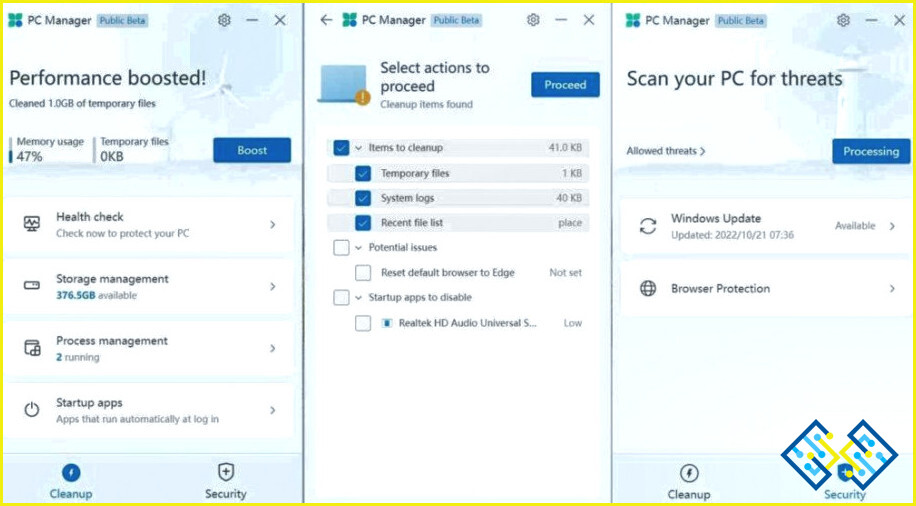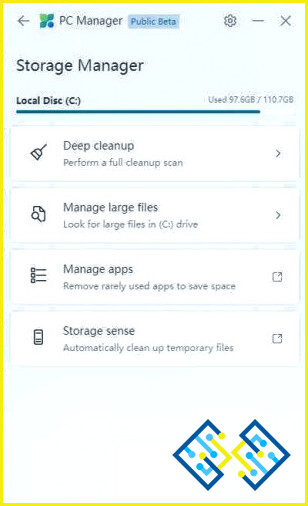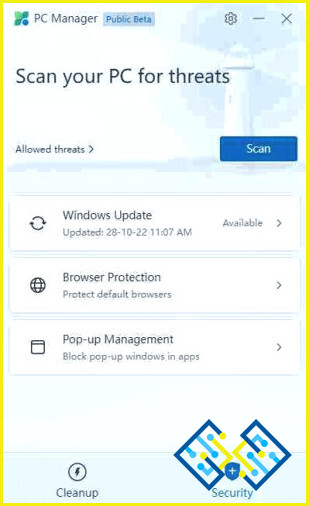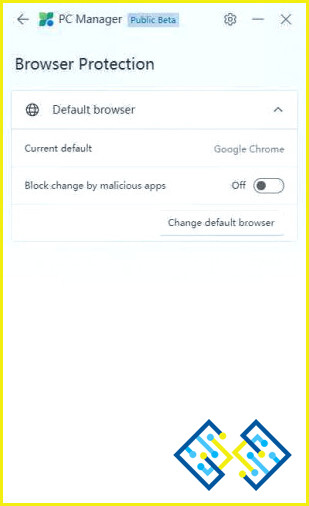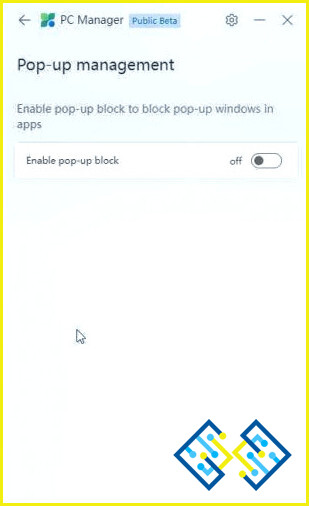PC Manager de Microsoft: ¿ayudará a mejorar el rendimiento del PC?
Las herramientas de optimización y limpieza de PC para Windows existen desde hace tiempo, y no es fácil evitarlas. Parece que Microsoft finalmente se ha dado cuenta de la tendencia y está listo para entrar en el mercado de las herramientas de limpieza del PC con su nueva aplicación de limpieza, seguridad y optimización del sistema llamada PC Manager.
Visto por @ALumia_Italia, la app PC Manager de Microsoft está disponible como beta pública. Aunque la aplicación no aporta nada nuevo, los usuarios de Windows 11 y Windows 10 están entusiasmados con la aplicación.
Microsoft PC Manager (Beta pública) pic.twitter.com/dOQCOgXyGK
– Aggiornamenti Lumia (@ALumia_Italia) 21 de octubre de 2022
Así que, si eres uno de ellos, puedes descargar y probar la aplicación por tu cuenta. Aquí en este post, para tu comodidad, hemos redondeado las características de la app que te ayudarán a entender mejor PC Manager.
Nota: Una vez que descargues la app, es posible que te empujen a hacer de Microsoft Edge tu navegador predeterminado, ya que la app afirma que usar un navegador de terceros es un «problema potencial.»
¿Qué es la aplicación PC Manager de Microsoft?
En su mayor parte, Microsoft PC Manager no es más que una réplica limpia y organizada de las apps optimizadoras de PC disponibles en el mercado. La aplicación se ejecuta al inicio y promete aumentar el rendimiento liberando la memoria RAM. Con ella, también puedes gestionar los programas de inicio, asegurar el PC, comprobar los problemas de seguridad y desactivar las notificaciones emergentes. Además, la aplicación puede ejecutar la limpieza del disco, comprobar las actualizaciones de Windows y ayudar a gestionar el almacenamiento y los procesos que se ejecutan en segundo plano.
Ventajas del uso de PC Manager
- Limpia los archivos temporales
- Monitorizar el uso de recursos
- Gestionar las aplicaciones de inicio
- Recuperación de RAM
- Limpiar los archivos basura del PC
- Cambiar el navegador
- Gestionar el almacenamiento
- Hacer un seguimiento de los archivos grandes
Características – PC Manager
La interfaz de usuario de PC Manager está dividida en dos secciones: Limpieza y Seguridad. En la sección de limpieza, encontrará los siguientes módulos:
El botón Boost en la sección de limpieza ayuda inmediatamente a limpiar los archivos temporales y a liberar memoria. Si te enfrentas a problemas de tiempo de respuesta lento o lags de PC, sin duda puede utilizar esta función de impulso de velocidad de un solo clic. Además, puede utilizar otros módulos para gestionar los procesos de fondo, las aplicaciones de inicio y mucho más.
Comprobación de la salud – esta característica puede ser molesta para algunos, ya que el menú de la sección Problemas potenciales sugiere Restablecer el navegador predeterminado a Edge.
¿Significa esto que el navegador actual está poniendo en riesgo el PC? No, ciertamente, no lo es. Es sólo un truco para que uses Microsoft Edge, así que si no quieres eso, puedes pasar por alto esa sugerencia.
Además, desde esta sección, puedes limpiar la caché de Windows, los archivos temporales y las listas de campos recientes y desactivar las aplicaciones de inicio, todas las cuales podrían estar ralentizando el rendimiento del PC y desordenando el espacio.
Administrador de almacenamiento – esta función te da el control para gestionar y eliminar las aplicaciones no utilizadas. Además, puedes realizar una limpieza profunda, escanear el PC en busca de archivos grandes y eliminar los archivos temporales.
Gestión de procesos – Esta es una versión simple del Administrador de Tareas que ayuda a matar procesos que podrían estar ocupando demasiada memoria y ralentizando el rendimiento del PC.
Aplicaciones de inicio – ¿No sabes qué aplicación se ejecuta al inicio? Ya no tienes que seguir preguntándote, ya que esta función enumera todas las aplicaciones y ayuda a desactivarlas. De hecho, es una característica útil para los usuarios de PC de gama baja, ya que ya no tendrán que preocuparse por la ejecución innecesaria en el inicio.
Seguridad
Windows Update – Mantener Windows actualizado siempre ha sido tedioso y la mayoría de nosotros huye de ello. Pero ya no hace falta que te escondas, ya que puedes actualizar Windows fácilmente desde esta sección y ver qué actualizaciones se van a descargar.
Protección del navegador – Esta sección facilita el cambio de navegador por defecto. Esto quiere decir que si llevas bastante tiempo atascado con Microsoft Edge, sin seguir esos largos pasos en un abrir y cerrar de ojos, puedes cambiar de navegador.
Gestión de ventanas emergentes – Este apartado es útil si no tienes ventanas emergentes en las apps. Pero si tienes una app que requiere que le des ciertos permisos y la bloqueas entonces, puede ser un problema. Sin embargo, puedes ver la lista de las apps y puedes habilitar o deshabilitar las ventanas emergentes.
Ajustes – Si quieres evitar que PC Manager se lance al inicio haz clic en el icono de la rueda dentada y activa el botón junto a Iniciar PC Manager automáticamente cuando inicie sesión en Windows.
¿Quiénes son los usuarios previstos de la aplicación PC Manager?
Es poco probable que los usuarios avanzados utilicen la aplicación. Sin embargo, los principales usuarios serán aquellos que experimenten problemas de velocidad y rendimiento con Windows, no confíen en las aplicaciones de terceros o conozcan las funciones integradas. A través de esta aplicación, en un solo clic, pueden aumentar el rendimiento del PC, limpiar los archivos temporales, gestionar los elementos de inicio, asegurar su PC junto con la gestión de la caché y las cookies del navegador.
En general, la aplicación PC Manager es interesante para aquellos que se preocupan por el rendimiento del PC pero no saben cómo cuidarlo. La aplicación es fácil de usar y es un paso importante dado por Microsoft para permitir a los usuarios mantener su PC optimizado. A los que temen utilizar aplicaciones de terceros seguramente les gustará la aplicación PC Manager.
Preguntas frecuentes
Q1. ¿Pueden los usuarios de Windows 7 utilizar la aplicación PC Manager?
Lamentablemente, la respuesta es no, ya que la aplicación es compatible con Windows 10 y versiones superiores. Sin embargo, si buscas una forma de potenciar el rendimiento de tu PC con Windows 7, puedes consultar nuestro post sobre el mejor software de optimización para PC.
Q2. ¿Existe una aplicación de optimización de PC de Windows para los usuarios de Windows 7 para limpiar los archivos basura?
Sí, hay algunas aplicaciones de terceros que funcionan para los usuarios de Windows 7. Leíste el post sobre el mejor software de limpieza de PC para Windows.
¿Qué opinas de la aplicación PC Manager? ¿Crees que vale la pena darle una oportunidad, o prefieres una aplicación de terceros o te gusta mantener el PC manualmente? Por favor, comparte tu opinión en la sección de comentarios más abajo. Síguenos en las redes sociales: Facebook, Instagram y YouTube.